Obstajajo različni formati datotek za snemanje grafičnih informacij. Najpogostejša sta JPEG (ali JPG) in PNG. Vsak ima svoje značilnosti in svoj obseg. Včasih morate pretvoriti eno obliko v drugo. To je mogoče storiti na različne načine.
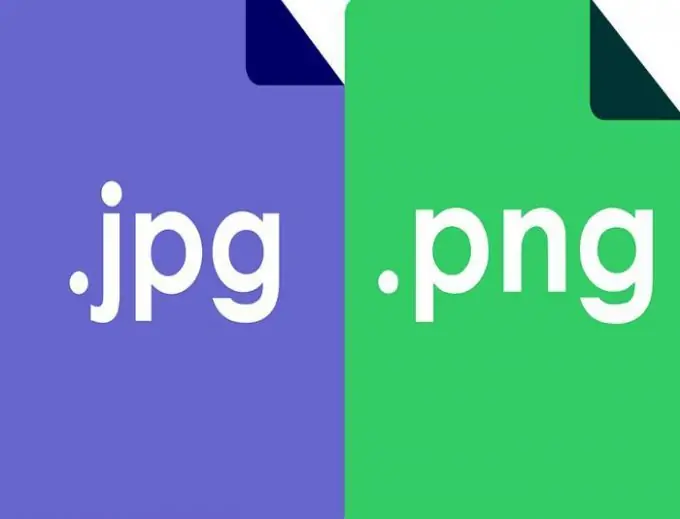
Pretvorba s spletnimi storitvami
Katero koli obliko slike lahko enostavno pretvorite v splet. Če želite to narediti, morate popolnoma brezplačno obiskati eno od storitev, ki takšne storitve ponuja. Na primer, spletno mesto "onlineconvertfree" predlaga spremembo oblike slike.
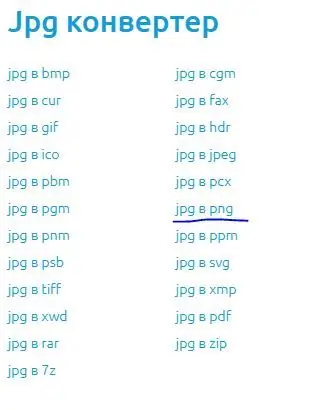
Na seznamu je png, zato lahko postopek izvedete tudi tukaj. Najprej morate na spletno mesto naložiti sliko s klikom na gumb "Izberi datoteko". Raziskovalec se odpre, izbere se zahtevana datoteka, pritisne se gumb "Pretvori".
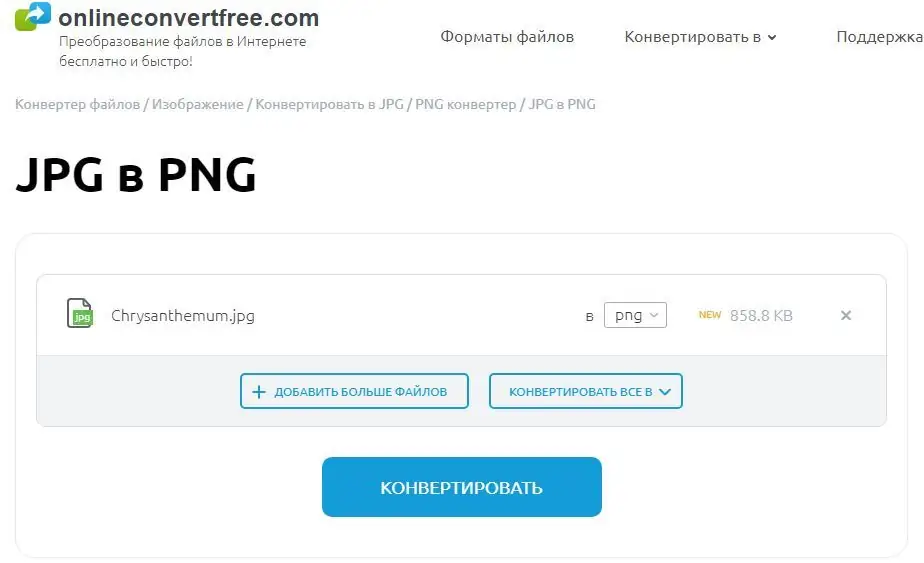
Po pretvorbi slike jo lahko prenesete v računalnik.
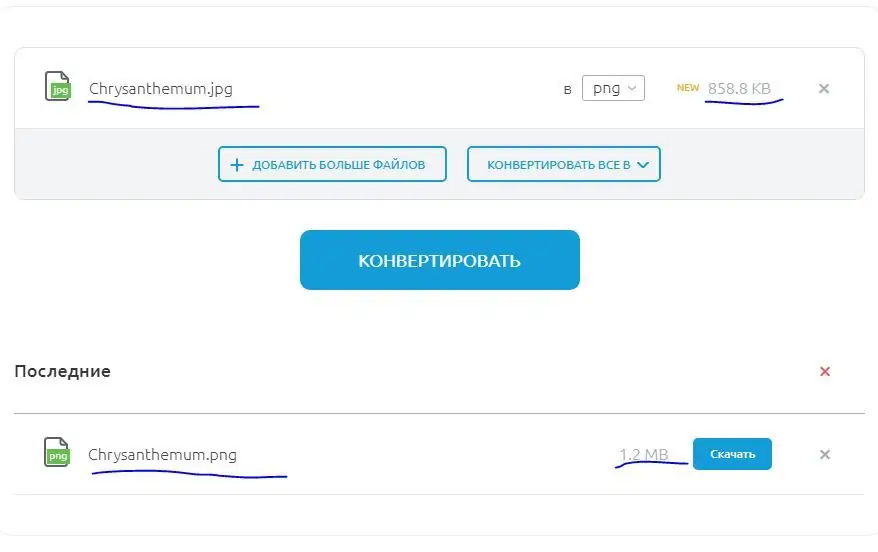
Ta vir lahko naenkrat preoblikuje vrsto slik. Če morate pretvoriti veliko število slik, bo takšna storitev zelo koristna.
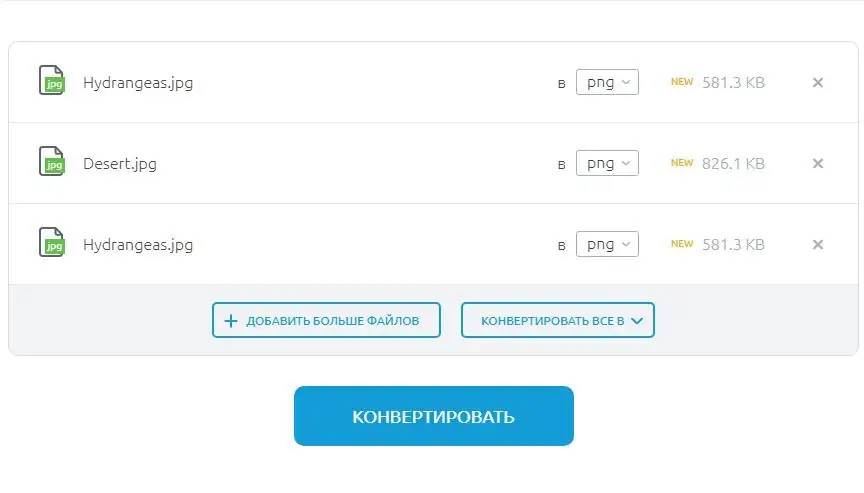
Uporabite lahko druge pretvornike, na primer tega: convertio.co.
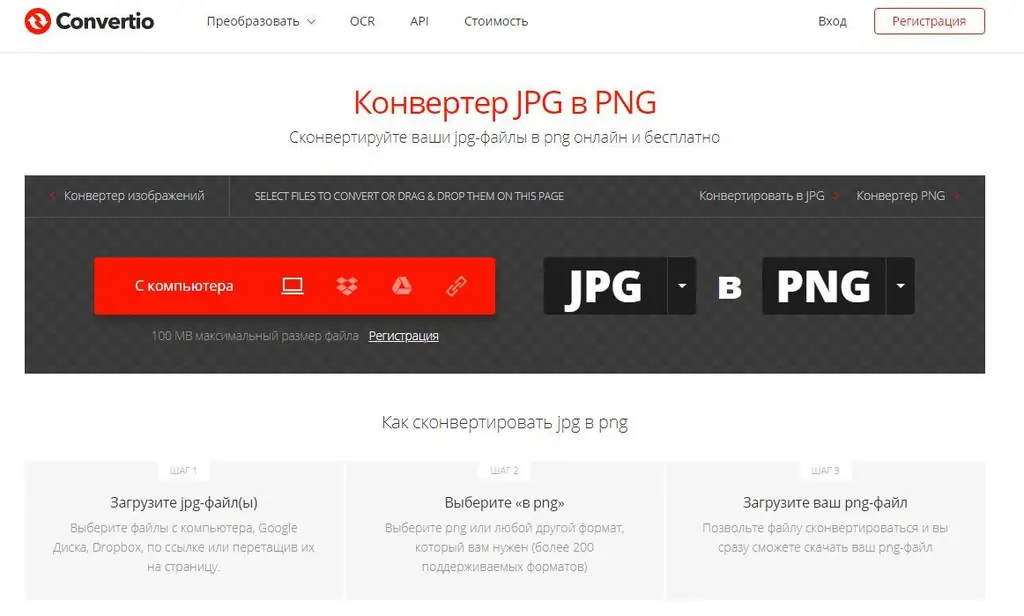
Programski vmesnik je intuitiven, akcije so razporejene po korakih, mogoče je dodati slike iz različnih virov, možna pa je tudi večkratna pretvorba. Več spletnih programov za dokončanje naloge: ru.inettools, jpg2png, spletna pretvorba, image.online-conver in drugi. Njihova funkcionalnost je podobna, izberete lahko katero koli po svojem okusu.
Prevod oblike z urejevalnikom fotografij
Trenutno obstaja veliko programov za delo s fotografijami. Tu je nekaj najpogostejših in s funkcijami bogatih: GIMP, Paint.net, Photoshop, DxO Photolab. Vsak od teh programov ima funkcijo za spreminjanje formatov slike. Tega postopka ni težko izvesti: sliko morate odpreti v enem od programov, na nadzorni plošči poiskati zavihek "Datoteka" in odpreti meni tega razdelka. Nato morate najti funkcijo "Shrani kot", prikazal se bo raziskovalec, v katerem lahko izberete pot za shranjevanje in želeno vrsto datoteke. V razdelku "Vrsta datoteke" izberite obliko.
Če v vašem računalniku ni nameščen noben urejevalnik fotografij, lahko uporabite najpreprostejši grafični urejevalnik Microsoft Paint. Ta program je vgrajen v namestitveni paket operacijskega sistema Windows, zato je na voljo v vseh računalnikih s tem sistemom. Če ga želite najti, morate klikniti "Start", "Vsi programi", "Standard", "Paint". Program se zažene, odpre se naslednje okno:
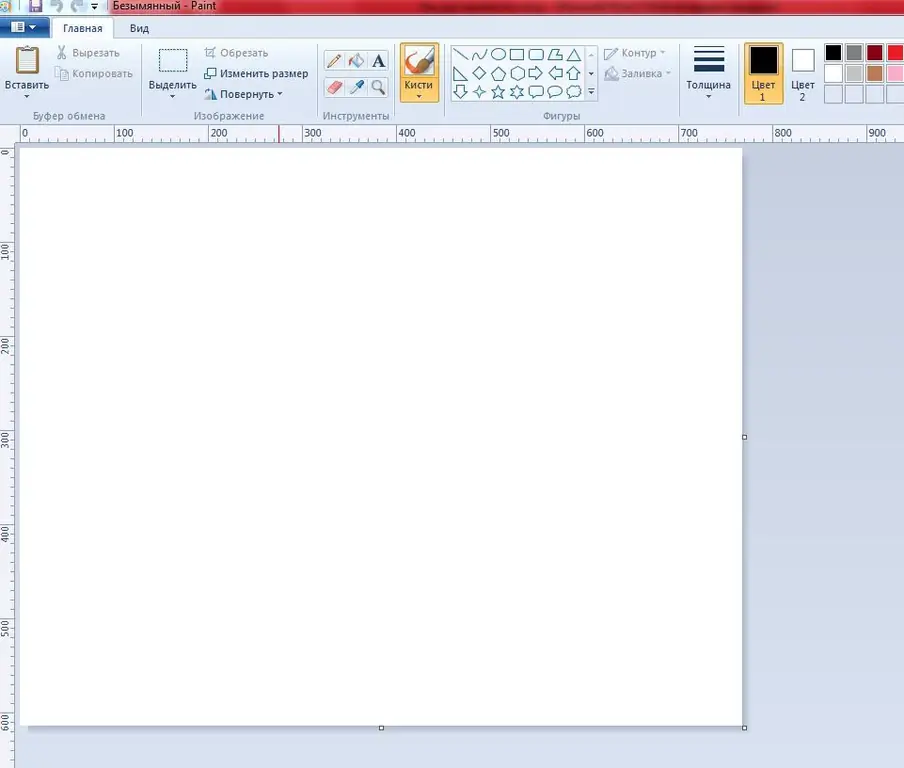
Nato morate odpreti glavni meni. Upoštevajte, da zavihka "Datoteka" ni, kot v drugih urejevalnikih.
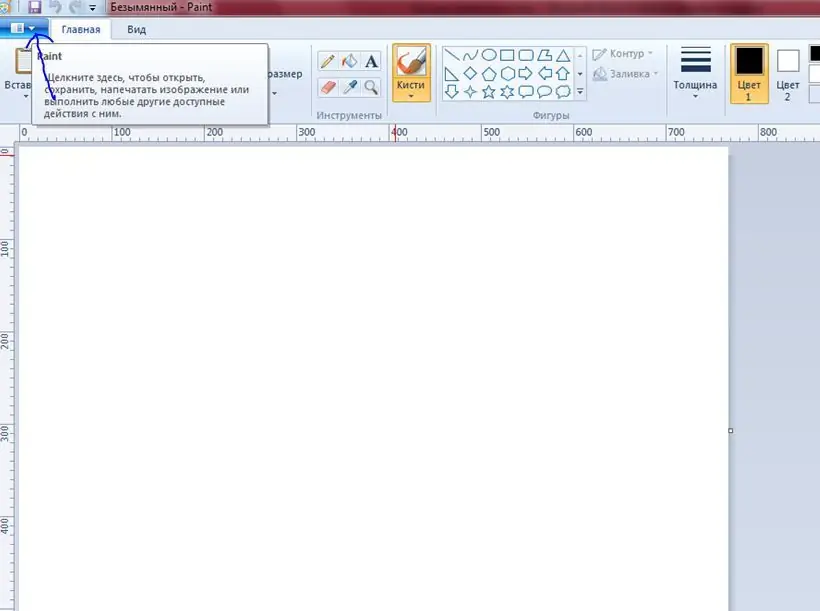
Nato se odpre želena slika.
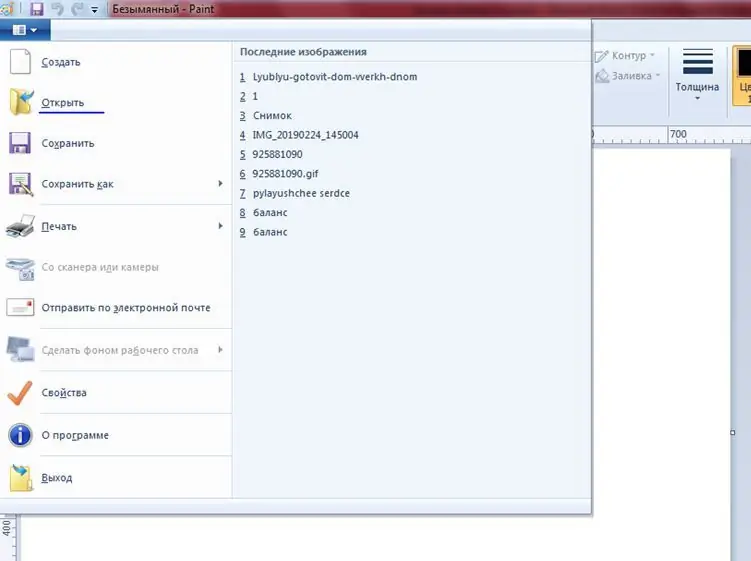
Ponovno se prikliče glavni meni, vendar je tokrat izbran zavihek Shrani kot.
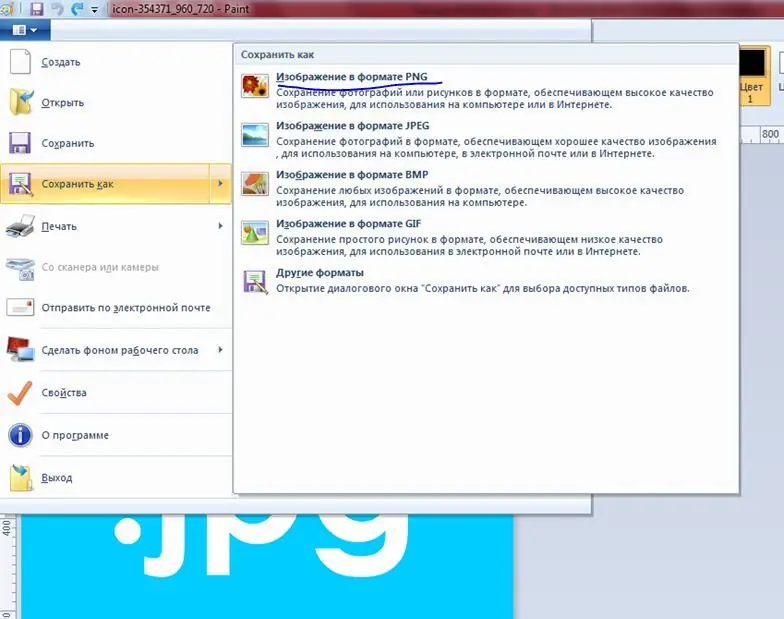
V tem programu seznam formatov ni tako velik kot v drugih urejevalnikih fotografij, je pa potreben na seznamu. Izberite.
Pretvorba oblike z zamenjavo končnice datoteke
Nalogo je mogoče rešiti na drug način brez spletnih programov in urejevalnikov. Če želite to narediti, v lupini sistema Windows sledite tej poti: »Start« → »Nadzorna plošča« → »Možnosti mape« → razdelek »Pogled«. Tam poiščite vrstico "Skrij pripono za registrirane vrste datotek", počistite polje poleg nje, kliknite "Uporabi" in "V redu". S tem preprostim dejanjem se bodo prikazale pripone datotek.
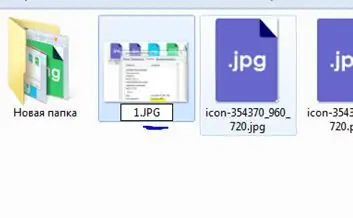
Nadalje, če želite spremeniti obliko, morate samo datoteko preimenovati tako, da ročno spremenite njeno pripono. Ob preimenovanju se prikaže naslednje opozorilo:
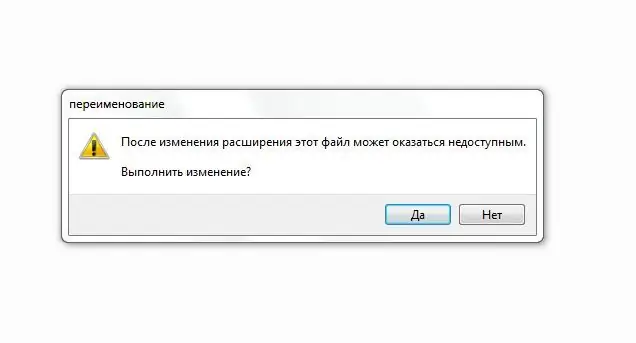
Z njim ni nič narobe, morate klikniti "V redu". Da bi se izognili nenamerni izgubi podatkov, je priporočljivo narediti kopijo izvirne slike.
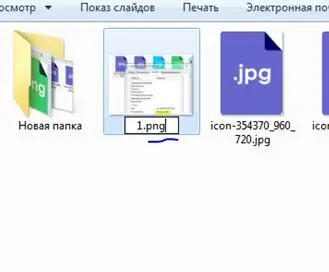
Na te načine lahko pretvorite.jpg"






